小编告诉你win7如何添加U盘背景
发布时间:2023-01-13 文章来源:深度系统下载 浏览:
|
U盘的称呼最早来源于朗科科技生产的一种新型存储设备,名曰“优盘”,使用USB接口进行连接。U盘连接到电脑的USB接口后,U盘的资料可与电脑交换。而之后生产的类似技术的设备由于朗科已进行专利注册,而不能再称之为“优盘”,而改称“U盘”。后来,U盘这个称呼因其简单易记而因而广为人知,是移动存储设备之一。现在市面上出现了许多支持多种端口的U盘,即三通U盘(USB电脑端口、iOS苹果接口、安卓接口)。 很多朋友都不知道win7如何添加U盘背景,其实这个问题小编一直想跟大家说,win7添加U盘背景是非常简单的,如果大家想要学习win7添加U盘背景的方法,小编可以教大家,下面就让小编告诉你win7如何添加U盘背景吧! 首先打开你的U盘 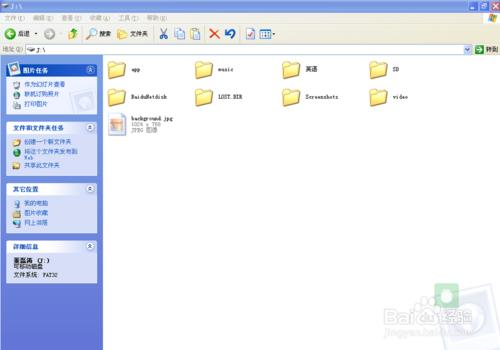 小编告诉你win7如何添加U盘背景图1 复制自己已经准备好的图片,粘贴到U盘的根目录下面 将图片名称改为a.jpg 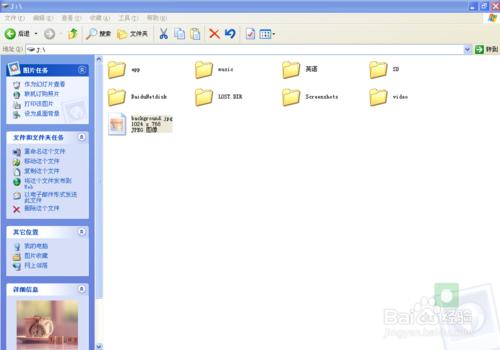 小编告诉你win7如何添加U盘背景图2 在U盘的空白处右键→新建→文本文档。 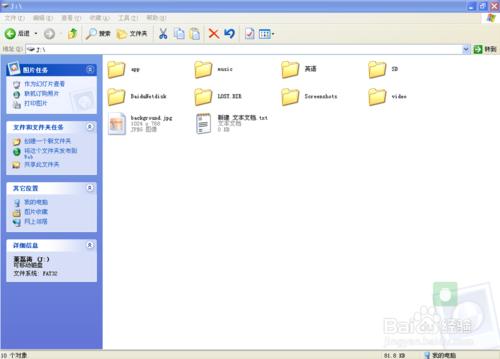 小编告诉你win7如何添加U盘背景图3 [ExtShellFolderViews] [{BE098140-A513-11D0-A3A4-00C04FD706EC}] IconArea_Image=a.jpg Attributes=1 IconArea_Text=0x00000000 [.ShellClassInfo] IconFile=icon.ico IconIndex=0 将这段代码复制到文本文档中 ,保存后将文件名改为Desktop.ini,推荐阅读:。 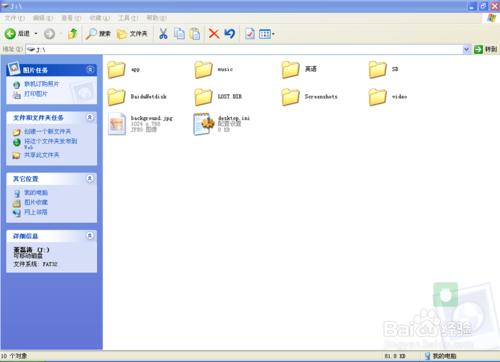 小编告诉你win7如何添加U盘背景图4 刷新后当你看到背景发生变化了,OK了  小编告诉你win7如何添加U盘背景图5 上面就是关于win7如何添加U盘背景的方法了,大家是否都已经通过这个方法学会了win7添加U盘背景的方法呢?说实话小编在研究之前也没想到这个方法这么简单,真是便宜大家了,大家如果有兴趣的话就赶紧收藏这篇教程吧,说不定以后用得上的。 U盘有USB接口,是USB设备。如果操作系统是WindowsXP/Vista/Win7/Linux/PrayayaQ3或是苹果系统的话,将U盘直接插到机箱前面板或后面的USB接口上,系统就会自动识别。 |
相关文章
上一篇:小编教你win7怎样禁用U盘
本类教程排行
系统热门教程
本热门系统总排行


